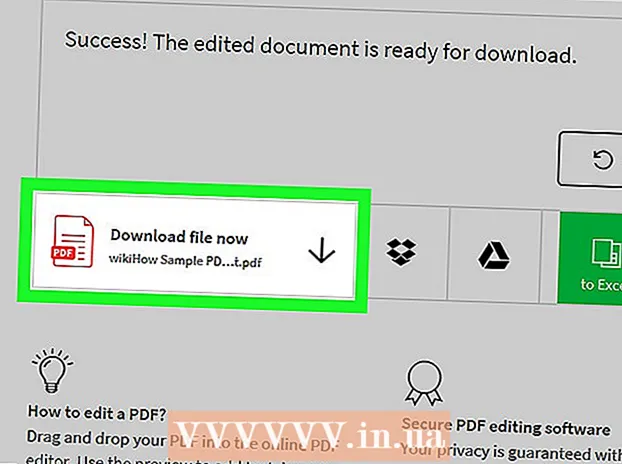نویسنده:
Monica Porter
تاریخ ایجاد:
20 مارس 2021
تاریخ به روزرسانی:
1 جولای 2024

محتوا
این صفحه ویکی به شما نشان می دهد که چگونه زمان و تاریخ نمایش داده شده در تلفن Android خود را تغییر دهید.
مراحل
در گوشه بالا سمت راست منوی کشویی قرار دارد.
- در برخی از دستگاه های Android ، برای پایین کشیدن منو باید از دو انگشت استفاده کنید.

به پایین بروید و روی ضربه بزنید سیستم (سیستم). این گزینه نزدیک به پایین صفحه تنظیمات است.- در Samsung Galaxy ، برای ضربه زدن به پایین اسکرول می کنید مدیریت عمومی (’مدیریت عمومی)’.

مطبوعات وقت قرار (وقت قرار). این دکمه نزدیک بالای صفحه سیستم است.- شما مورد را فشار خواهید داد زمان در کهکشان سامسونگ.

روی دکمه آبی رنگ "تاریخ و زمان خودکار" کلیک کنید. این تنظیم زمان خودکار را غیرفعال می کند ، به شما امکان می دهد تاریخ ، زمان و منطقه زمانی را به صورت دستی تنظیم کنید.- اگر سوئیچ خاکستری باشد ، تنظیم خودکار زمان غیرفعال می شود.
- اگر می خواهید تنظیم زمان خودکار را روشن کنید تا مطمئن شوید دستگاه Android شما همیشه تاریخ و زمان صحیح را نشان می دهد ، روی دکمه سوئیچ خاکستری "زمان خودکار" ضربه بزنید.
مطبوعات تنظیم تاریخ (تاریخ را تعیین کنید). این دکمه در مرکز صفحه تاریخ و زمان قرار دارد. با این کار تقویمی باز می شود.
تاریخ را انتخاب کنید. تاریخی را که می خواهید برای دستگاه Android خود تنظیم کنید انتخاب کنید ، سپس روی آن ضربه بزنید و ضربه بزنید صرفه جویی (صرفه جویی).
- در Samsung Galaxy ، فشار خواهید داد تکمیل شده (انجام شده) بجای صرفه جویی.
مطبوعات تنظیم زمان (مدت زمان معینی). این دکمه زیر گزینه است تنظیم تاریخ در صفحه.
زمانی را انتخاب کنید. ساعت را با زمانی که می خواهید تنظیم کنید (از جمله اینکه آیا از AM (AM) یا PM (PM) است اگر از قالب 24 ساعته استفاده نمی کنید) ، سپس فشار دهید صرفه جویی.
- به همین ترتیب ، در Samsung Galaxy ، فشار خواهید داد تکمیل شده (انجام شده).
در صورت لزوم منطقه زمانی را انتخاب کنید. اگر می خواهید منطقه زمانی دیگری غیر از منطقه فعلی انتخاب کنید ، یا اگر منطقه زمانی فعلی درست نیست ، روی ضربه بزنید منطقه زمانی را انتخاب کنید (منطقه زمانی را انتخاب کنید) و سپس منطقه زمانی را که می خواهید برای تاریخ و زمان خود استفاده کنید انتخاب کنید.
- انتخاب یک منطقه زمانی جدید ممکن است تاریخ و ساعتی را که قبلاً تنظیم کرده اید بازنویسی کند
- اگر تنظیمات خودکار تاریخ و زمان روشن باشد ، با انتخاب یک منطقه زمانی جدید ، تاریخ و زمان شما به طور خودکار به روز می شود.
قالب 24 ساعته را مجاز می کند. اگر می خواهید زمان در قالب 24 ساعته نمایش داده شود (به عنوان مثال "15:00" به جای 3:00 PM ، "09:00" به جای 9:00 AM و غیره) ، می توانید این تنظیم را با با کلیک بر روی دکمه خاکستری تبدیل در سمت راست ورودی "استفاده از قالب 24 ساعته".
- اگر قالب 24 ساعته از قبل روشن است و می خواهید آن را خاموش کنید ، دکمه آبی تغییر وضعیت را در سمت راست بخش "استفاده از قالب 24 ساعته" فشار دهید.
مشاوره
- اگر تلفن Android Pixel دارید ، می توانید با باز کردن برنامه Clock ، ضربه زدن روی آن ، زمان را از داخل برنامه Clock تنظیم کنید. ⋮ و فشار دهید تنظیمات (تنظیمات) در منوی کشویی.
هشدار
- تغییر زمان بیش از چند روز گاهی باعث توقف عملکرد به روزرسانی ها و برنامه ها می شود.